Como Criar uma História no Facebook

As histórias do Facebook podem ser muito divertidas de fazer. Aqui está como você pode criar uma história em seu dispositivo Android e computador.
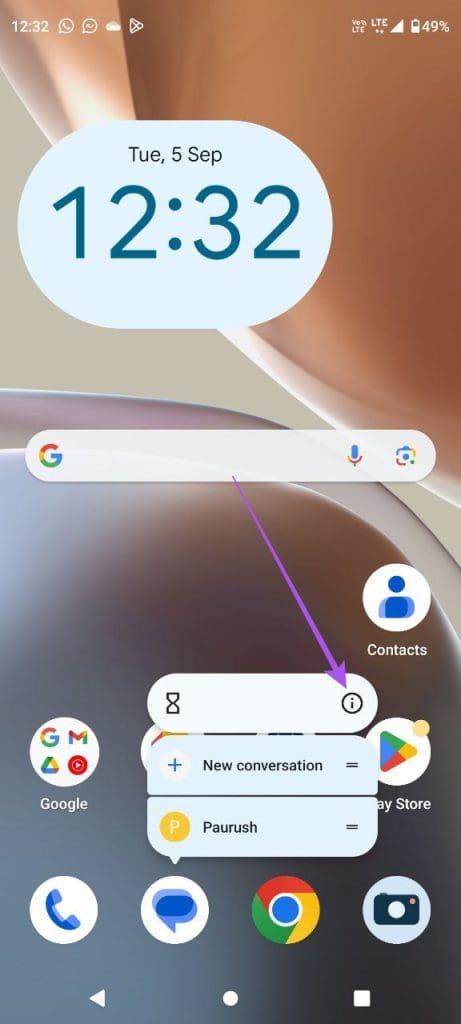
O aplicativo Mensagens do Google pode ajudá-lo a enviar mensagens de texto e também reagir a elas . É o aplicativo de mensagens padrão em muitos telefones Android, especialmente aqueles que rodam na UI Stock Android. E funciona como qualquer outro aplicativo de mensagens para se conectar com seus contatos.
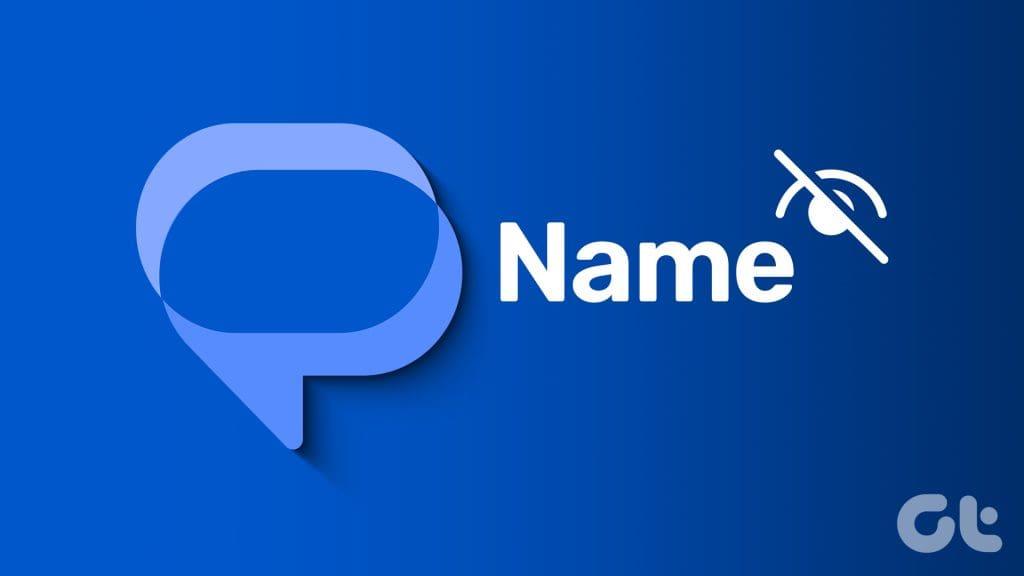
Mas pode ser difícil responder se as mensagens mostrarem números de telefone em vez de nomes de contatos no aplicativo Mensagens. Se você estiver enfrentando o mesmo problema, aqui estão as melhores maneiras de corrigir o aplicativo Mensagens do Google que não mostra nomes de contatos em seu telefone Android.
O aplicativo Mensagens do Google precisa de permissão para acessar os contatos do seu telefone Android para visualizar as mensagens enviadas. Veja como verificar se o aplicativo tem permissão para acesso de contato.
Passo 1: Mantenha pressionado o ícone do aplicativo Mensagens e selecione Informações do aplicativo.
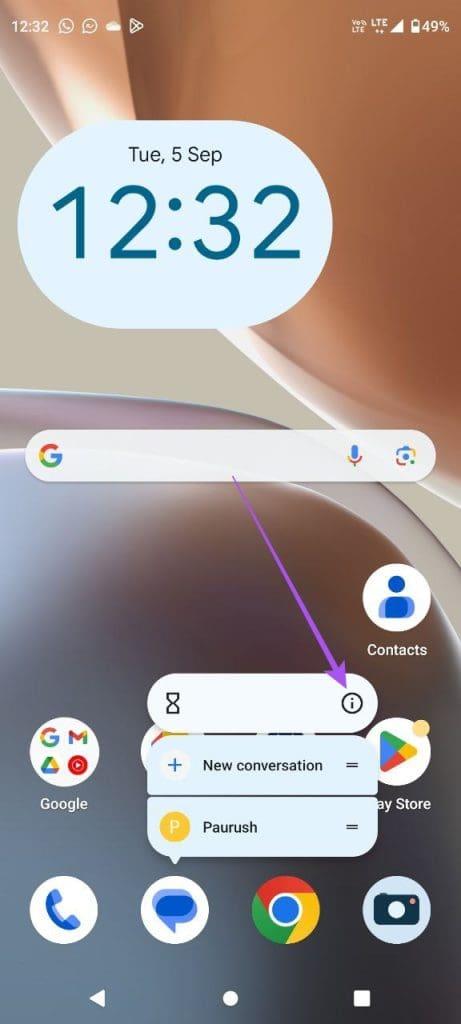
Passo 2: Selecione Permissões e toque em Contatos.

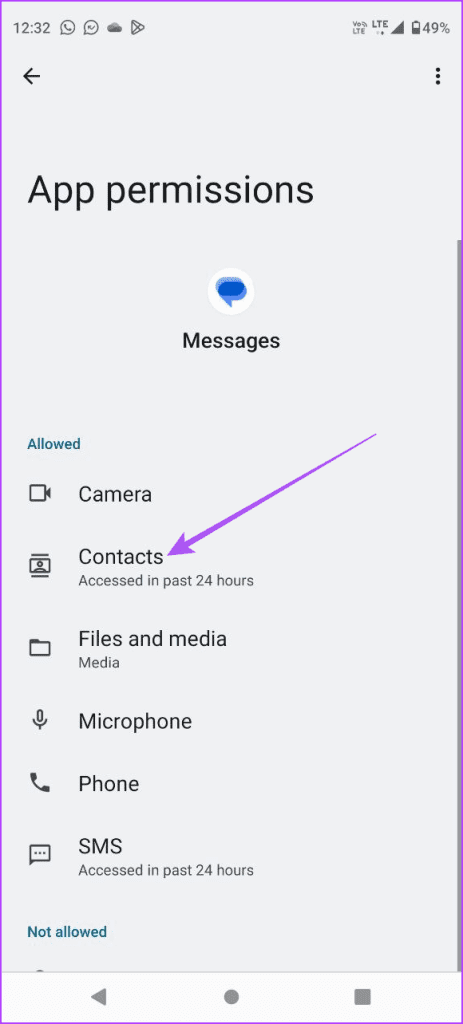
Passo 3: Verifique se o acesso ao contato é permitido.
Passo 4: Feche as Informações do Aplicativo e abra o aplicativo Mensagens novamente para verificar se o problema foi resolvido.
Se os nomes dos contatos não aparecerem no aplicativo Mensagens do seu Android, pode haver um problema de sincronização com sua conta do Google. Veja como verificar o mesmo.
Passo 1: Abra Configurações no seu Android e selecione Senhas e contas.
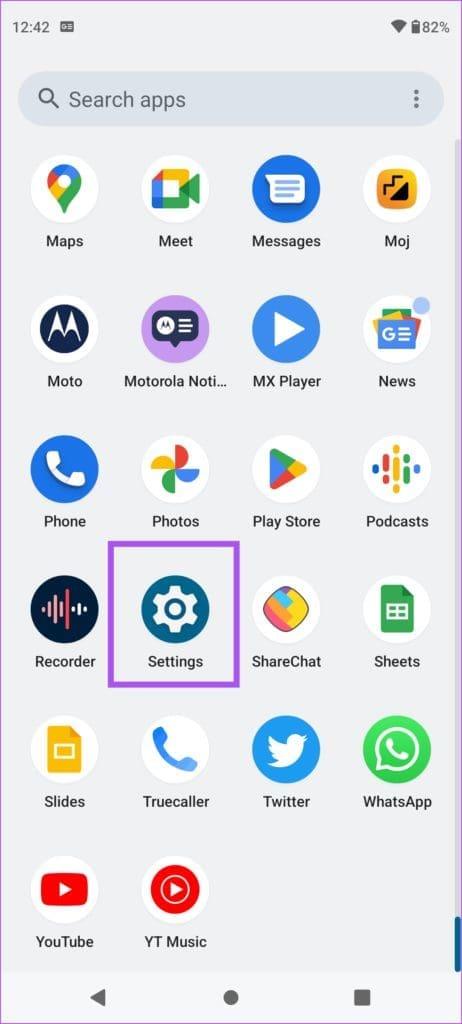
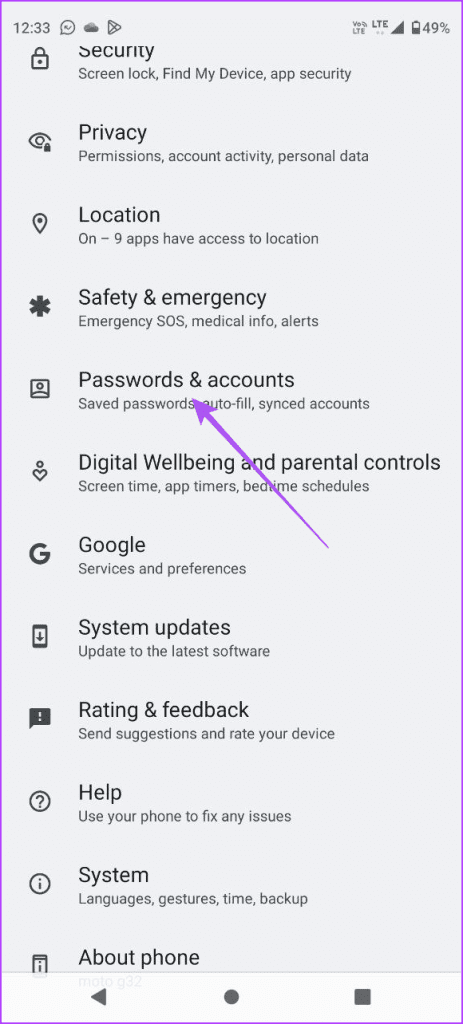
Passo 2: Toque na sua conta do Google e selecione Sincronização de conta.
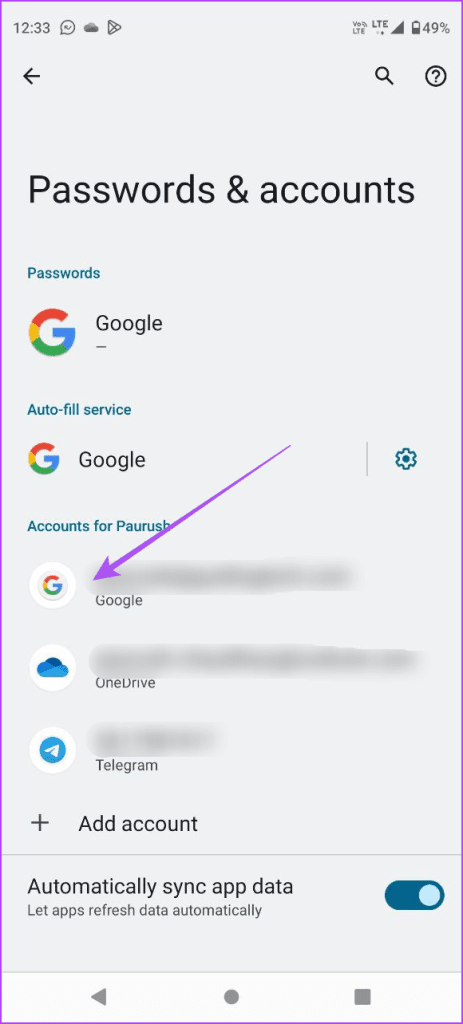
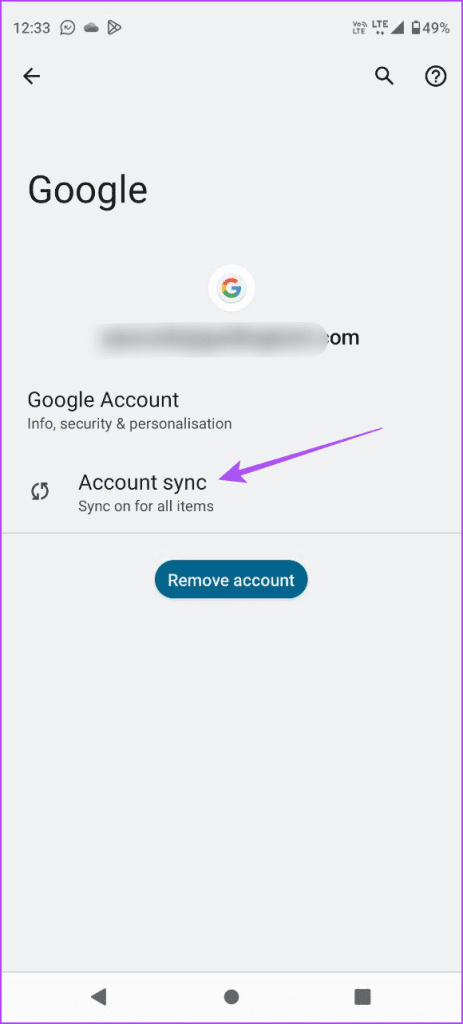
Etapa 3: toque no botão ao lado de Contatos para ativar a sincronização em seu telefone Android.
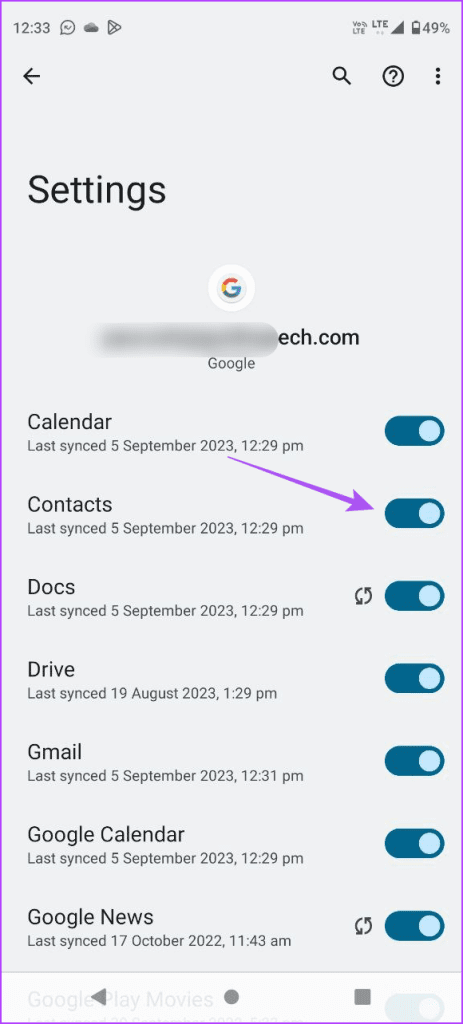
Passo 4: Aguarde um pouco, feche Configurações e abra Mensagens novamente para verificar se o problema foi resolvido.

Para facilitar a sincronização mais rápida de contatos em seu telefone Android, sugerimos mudar de dados móveis para Wi-Fi. Pode ser possível que você não esteja obtendo boas velocidades de Internet com dados móveis em sua localização atual. Além disso, se você tiver um roteador de banda dupla, conecte-se a uma banda de frequência de 5 GHz. Verifique a velocidade da sua internet para ficar tranquilo.
Depois de ativar o Wi-Fi, sugerimos forçar o encerramento e reiniciar o aplicativo Mensagens. Isso dará um novo começo ao aplicativo em seu telefone Android.
Passo 1: Mantenha pressionado o ícone do aplicativo Mensagens e selecione Informações do aplicativo.

Passo 2: Toque em Forçar parada e selecione OK para confirmar.
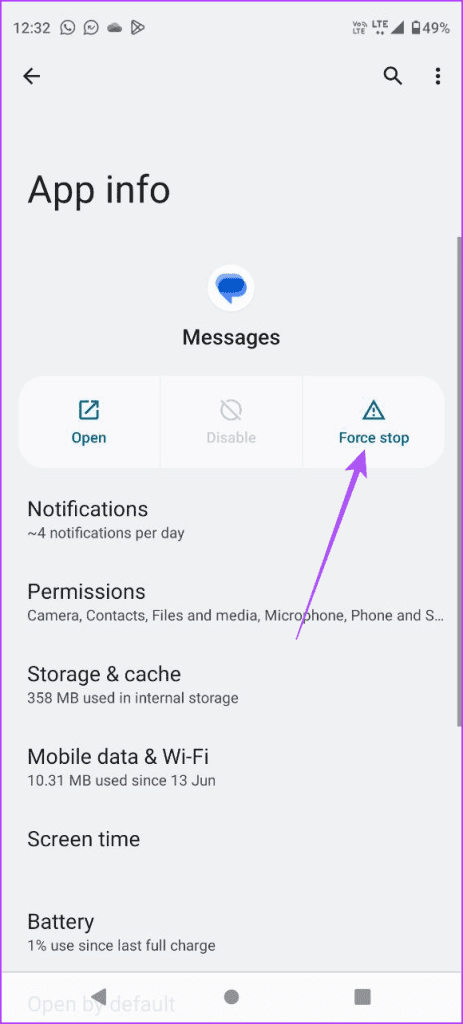
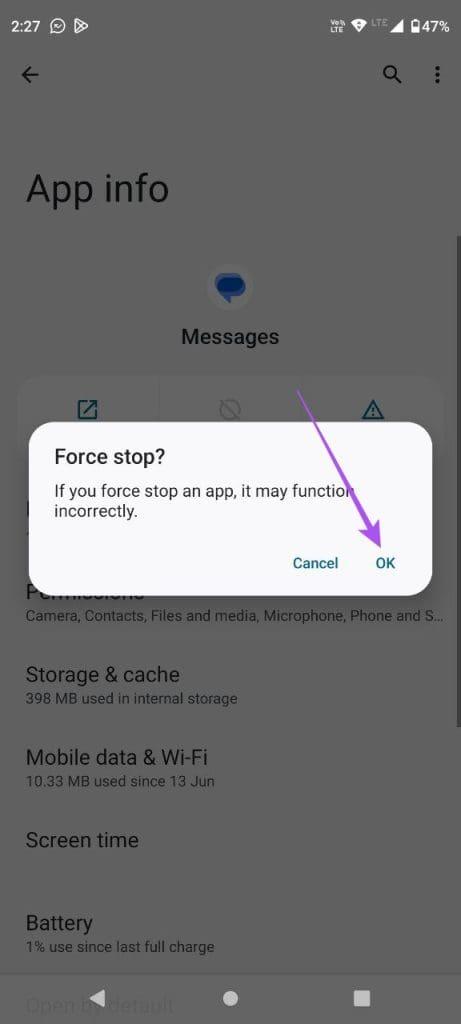
Etapa 3: feche as informações do aplicativo e abra o aplicativo Mensagens para verificar se o problema foi resolvido.

Se os nomes dos seus contatos ainda não aparecerem no aplicativo Mensagens do Google, verifique a lista de bloqueados no seu telefone Android.
Passo 1: Abra o aplicativo Mensagens em seu telefone Android.

Passo 2: Toque no ícone do menu de hambúrguer no canto superior esquerdo e selecione Spam e Bloqueado.
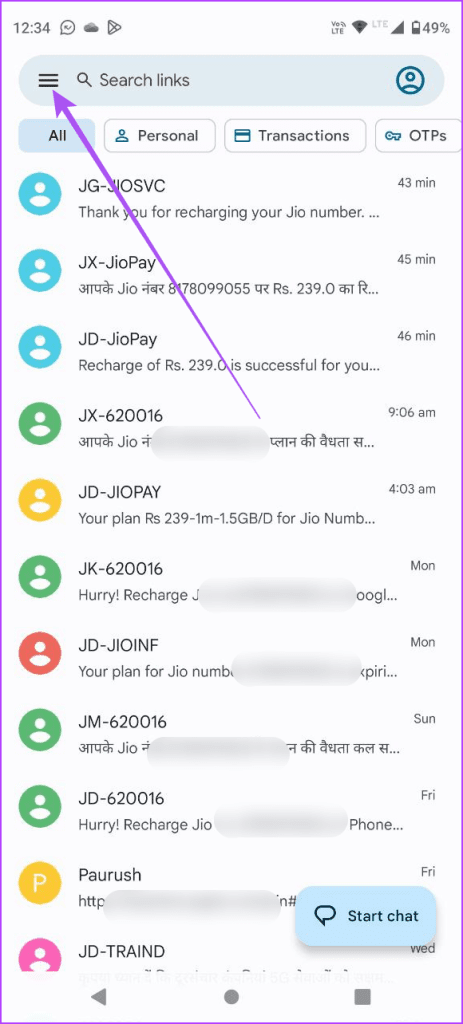
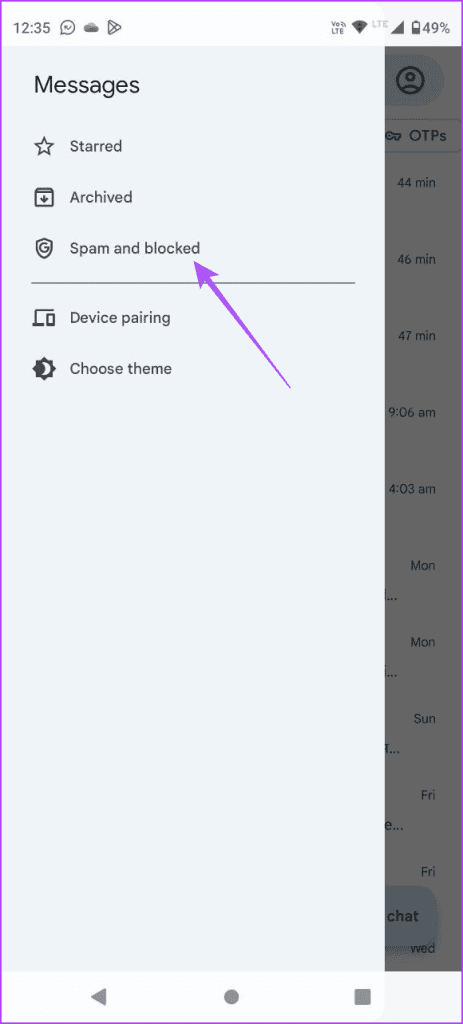
Etapa 3: toque nos três pontos verticais no canto superior esquerdo e selecione Números bloqueados.
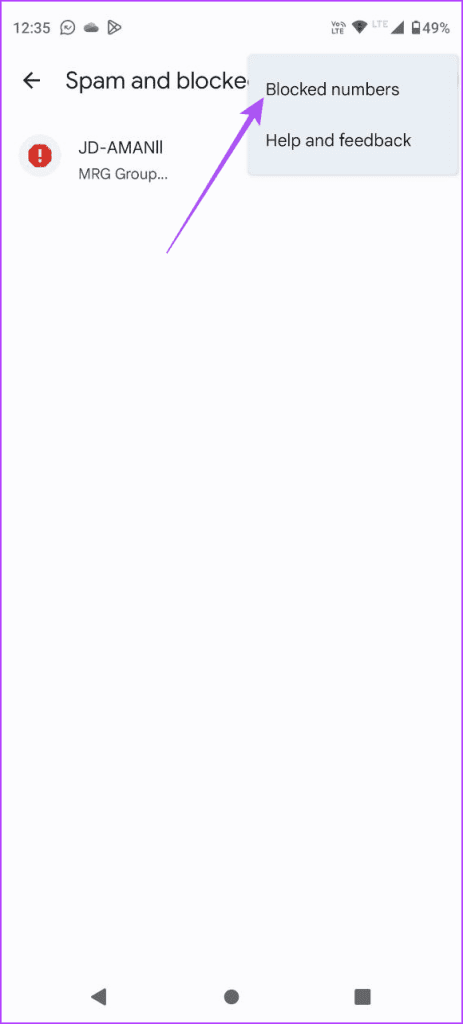
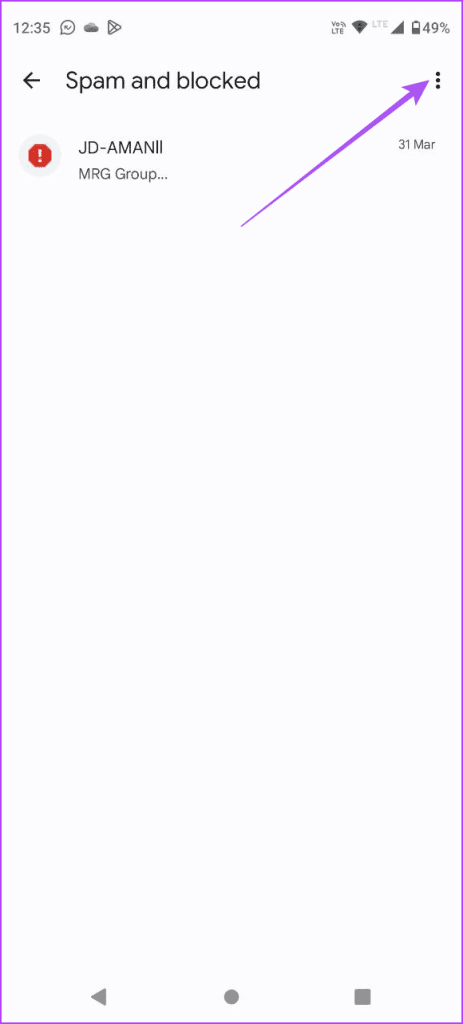
Passo 4: Você pode tocar no ícone X próximo ao número do contato que deseja desbloquear.
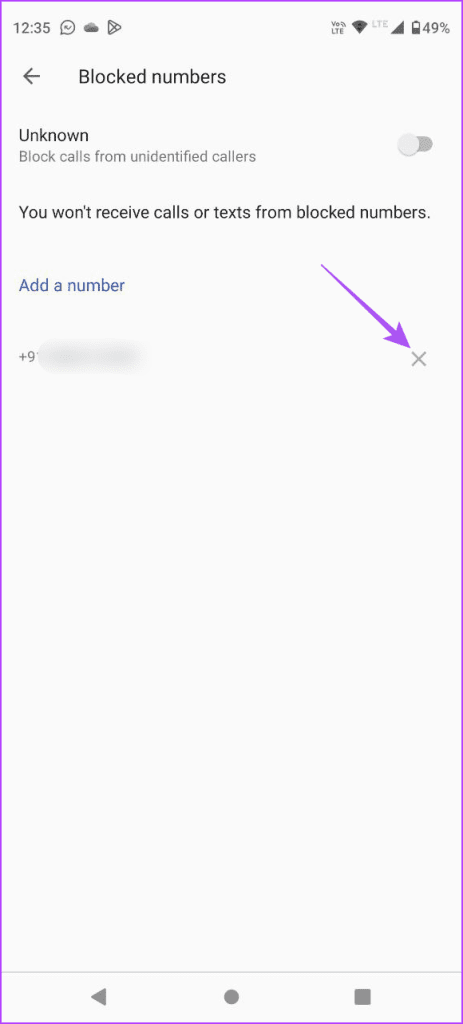
Passo 5: Volte e verifique se o problema foi resolvido.
Alguns usuários relatam que definir o aplicativo Mensagens do Google como padrão resolveu esse problema no Android. Você também pode tentar.
Passo 1: Mantenha pressionado o ícone do aplicativo Mensagens e selecione Informações do aplicativo.

Passo 2: Role para baixo e toque em Aplicativo SMS.
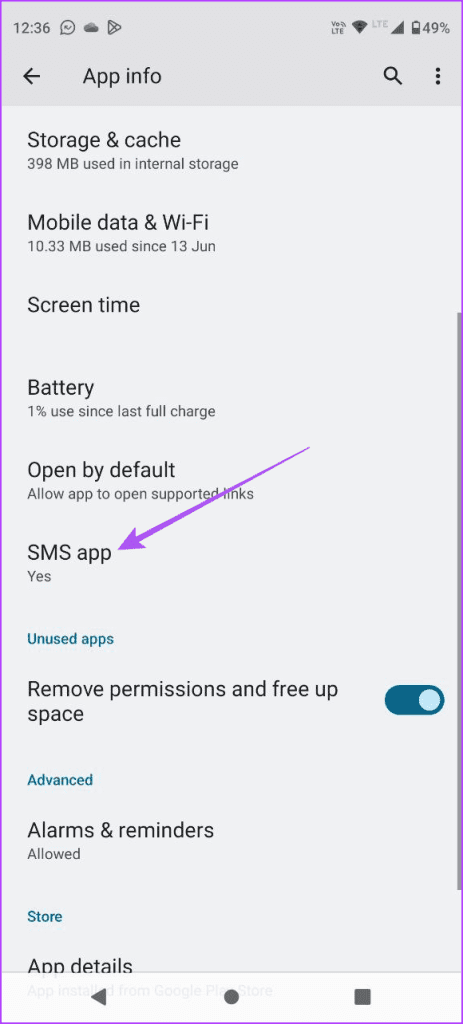
Etapa 3: verifique se o Mensagens do Google foi definido como padrão.
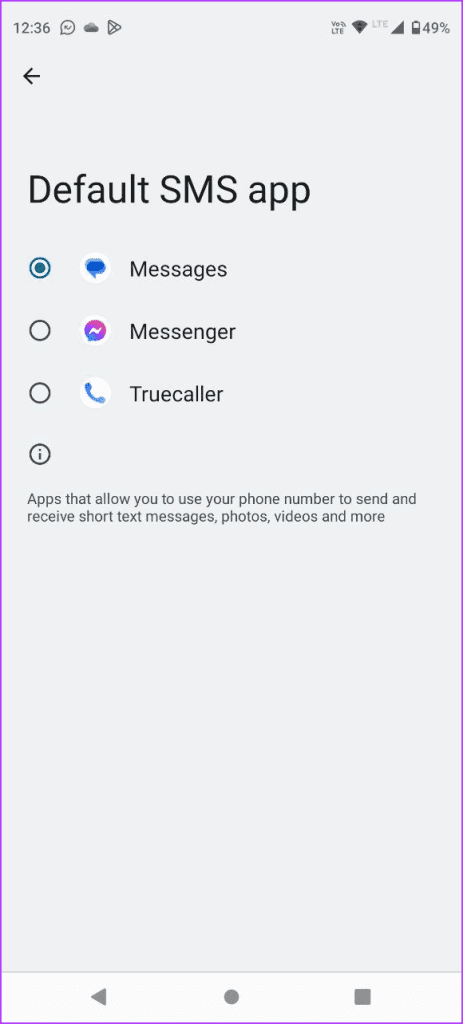
Passo 4: Feche as Informações do Aplicativo e abra o aplicativo Mensagens novamente para verificar se o problema foi resolvido.

O App Cache contém preferências de aplicativos e dados de login para melhorar a capacidade de resposta dos usuários. Você pode tentar limpá-lo para o aplicativo Mensagens, pois ele pode ter sido corrompido há algum tempo no seu telefone Android.
Passo 1: Mantenha pressionado o ícone do aplicativo Mensagens e selecione Informações do aplicativo.

Passo 2: Toque em Armazenamento e Cache e selecione Limpar Cache.
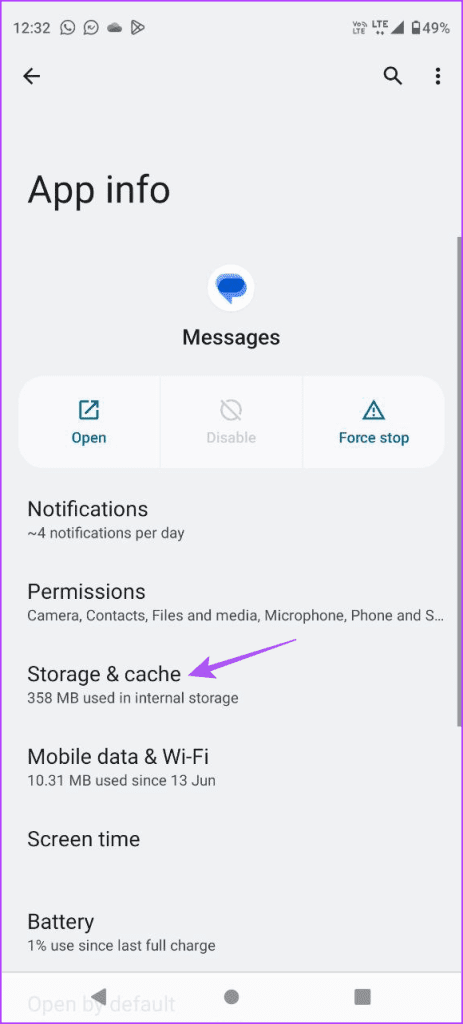
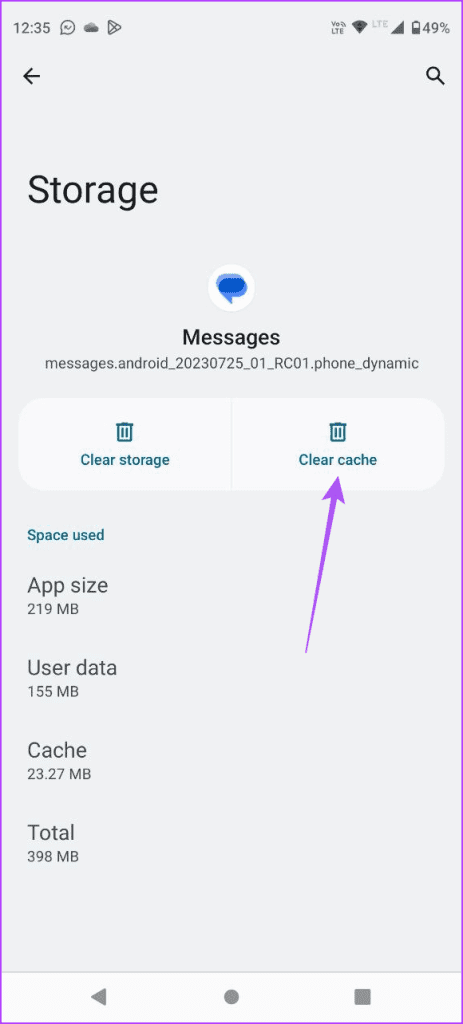
Etapa 3: quando terminar, feche as informações do aplicativo e abra o aplicativo Mensagens novamente para verificar se o problema foi resolvido.

Se nenhuma das soluções funcionar para corrigir o aplicativo Mensagens do Google que não mostra os nomes dos contatos, você deve instalar a versão mais recente em seu telefone Android.
Atualizar o aplicativo Mensagens do Google
Você pode seguir estas soluções para corrigir o aplicativo Mensagens do Google quando ele não mostra os nomes dos contatos do seu telefone Android. Se você tiver várias conversas, poderá sempre pesquisar uma específica digitando seu nome de contato. No entanto, você pode consultar nossa postagem caso não consiga pesquisar contatos em seu telefone Android .
As histórias do Facebook podem ser muito divertidas de fazer. Aqui está como você pode criar uma história em seu dispositivo Android e computador.
Aprenda como desativar vídeos que começam a tocar automaticamente no Google Chrome e Mozilla Firefox com este tutorial.
Resolva o problema onde o Samsung Galaxy Tab A está preso em uma tela preta e não liga.
Leia agora para aprender como excluir músicas e vídeos de dispositivos Amazon Fire e Fire HD para liberar espaço, desordem ou aumentar o desempenho.
Deseja adicionar ou remover contas de email no seu tablet Fire? Nosso guia abrangente irá guiá-lo pelo processo passo a passo, tornando rápido e fácil gerenciar suas contas de email em seu dispositivo favorito. Não perca este tutorial obrigatório!
Um tutorial mostrando duas soluções sobre como impedir permanentemente aplicativos de iniciar na inicialização do seu dispositivo Android.
Este tutorial mostra como reencaminhar uma mensagem de texto de um dispositivo Android usando o aplicativo Google Messaging.
Como habilitar ou desabilitar os recursos de verificação ortográfica no sistema operacional Android.
Está se perguntando se pode usar aquele carregador de outro dispositivo com seu telefone ou tablet? Esta postagem informativa traz algumas respostas para você.
Quando a Samsung apresentou sua nova linha de tablets topo de linha, havia muito o que comemorar. Os Galaxy Tab S9 e S9+ trazem atualizações esperadas, e a Samsung também introduziu o Galaxy Tab S9 Ultra. Todos esses dispositivos oferecem algo diferente, incluindo tamanhos de bateria variados. Certifique-se de ter os melhores carregadores para o Galaxy Tab S9.







